[视频]如何利用ps制作金光字体
 tzyzxxdjzx 2018-01-23 11:31:00 37489人看过 分享经验到微博
tzyzxxdjzx 2018-01-23 11:31:00 37489人看过 分享经验到微博更新:2023-12-26 09:12:29精品经验
利用ps图层样式可以做出不同效果的文字,今天就做一种金光字体效果,现在就把这种效果的步骤和截图分享给大家,希望大家在利用图层样式制作字体时有所启发,同时也希望能够起到抛砖引玉的作用。
工具/原料
photoshop cs5方法/步骤
1/10分步阅读启动photoshop cs5,执行文件-新建命令,新建一个大小为800*600,分辨率为72,背景颜色为黑色的文档。
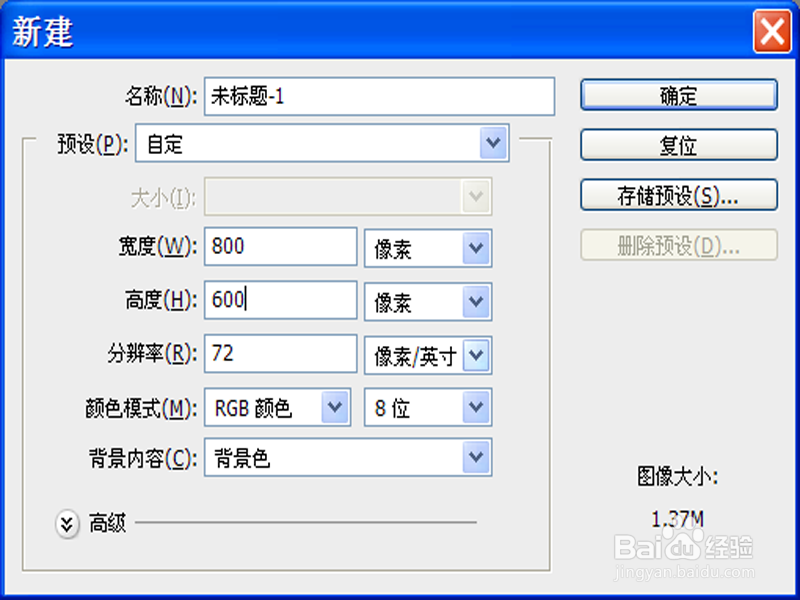 [图]2/10
[图]2/10选择工具箱了的文本工具,在画布上输入文字内容“源远流长”,设置字体为叶根友毛笔行书,字号为200点。
 [图]3/10
[图]3/10选择文字图层执行ctrl+j组合键复制一个新图层“源远流长副本”,并隐藏该副本双击“源远流长”图层,调出图层样式。
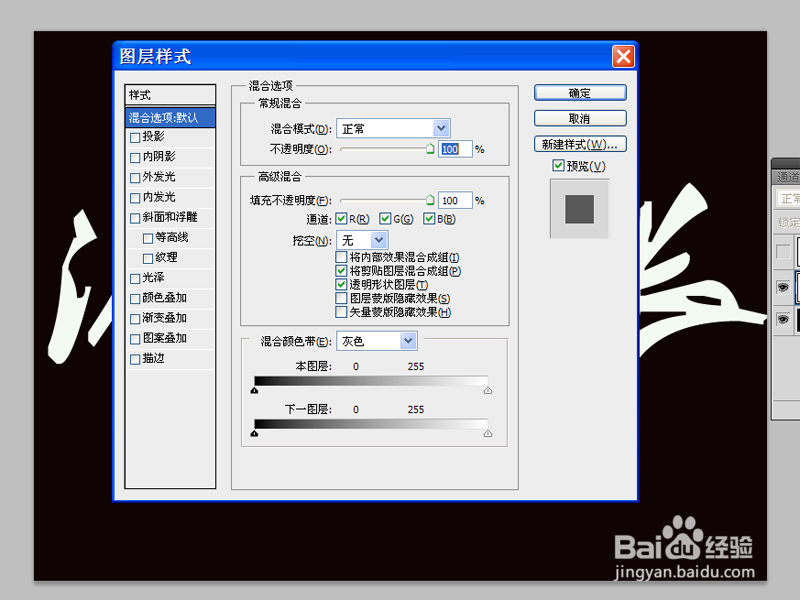 [图]4/10
[图]4/10勾选颜色叠加,设置叠加颜色为淡黄色,混合模式设置为正片叠底,修改透明度为77%,接着勾选渐变叠加,选择透明条纹渐变,混合模式设置为颜色加深,透明度为10,缩放为57%。
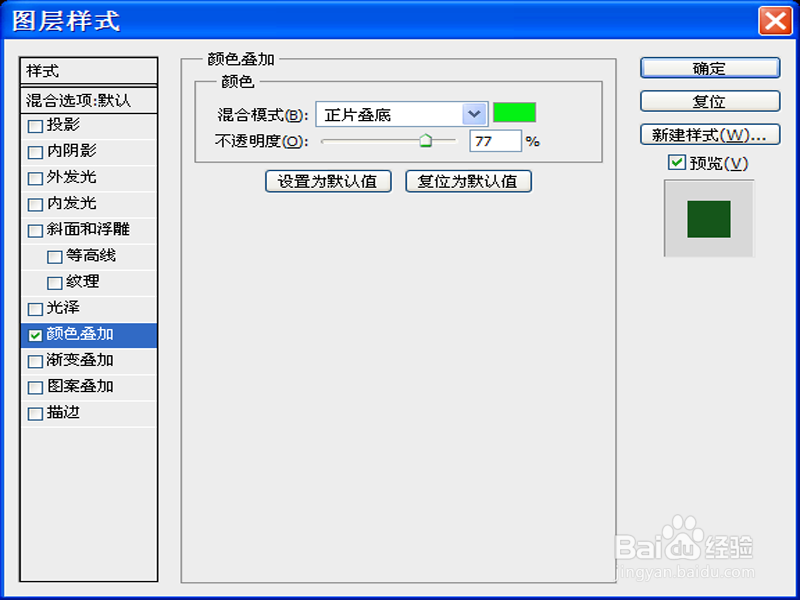 [图]
[图] [图]5/10
[图]5/10接着再次调出图层样式,勾选图案叠加,设置不透明度为45%,选择一种图案,点击确定按钮。
 [图]6/10
[图]6/10调出图层样式,选择斜面和浮雕效果,设置深度为144,方向选择下,大小为250像素,角度为78,等高线调整凹凸不平即可,高光模式设置为颜色减淡,阴影模式设置颜色加深。
 [图]7/10
[图]7/10接着设置图层样式,勾选外发光,设置混合模式为正常,方法设置为精确,扩展为1,大小为5像素,接着点击确定。
 [图]8/10
[图]8/10选择“源远流长副本”图层,取消隐藏,调出图层样式对话框勾选投影,设置混合模式为正常,取消使用全局光,角度为90,距离设置为3,扩展为100,大小为4,点击确定。
 [图]9/10
[图]9/10再次调出图层样式,勾选斜面和浮雕,样式设置为描边浮雕,方法设置为平滑,深度为1000,大小为3,方向为下,高光模式设置为颜色减淡,阴影模式设置为颜色加深,点击确定。
 [图]10/10
[图]10/10修改副本图层的不透明度为5%,执行文件-存储为命令,在弹出的对话框中输入名称为“金光文字”,找到一个合适的位置即可。
 [图]PHOTOSHOP文字特效金光效果图层样式浮雕效果
[图]PHOTOSHOP文字特效金光效果图层样式浮雕效果编辑于2018-01-23,内容仅供参考并受版权保护
经验备注
我发现了这篇经验很有用:你也认同《如何利用ps制作金光字体》的经验分享有价值,就请和朋友们一起分享吧。另外,如何利用ps制作金光字体的经验内容仅供参考,如果您需解决具体问题(尤其法律、医学等领域),建议您详细咨询相关领域专业人士。经验知识实用生活指南-解决你所有的生活难题!未经许可,谢绝转载。本文网址:https://www.5058.cn/article/597a0643515938312b5243c4.html
手工/爱好经验推荐
- Q[视频]怎么办如何知道微信被拉黑
- Q哪种教你画lol英雄系列-简笔画无极剑圣易大...
- Q精选新手养殖兰花上盆方法
- Q有认识怎样折爱心信封
- Q突然可爱的冰墩墩简笔画画法
- Q哪种雪容融简笔画怎么画
- Q有知道三阶魔方还原公式
- Q做什么三阶魔方教程图解
- Q用什么蛋仔怎么画好看
- Q要怎么吉他基础教程入门知识,图文并茂简单易...
- Q知道怎样叠漂亮的千纸鹤
- Q该不该微信如何提现不扣手续费
- Q有办法怎么画卡通小青蛙的简笔画
- Q听说【折纸系类】百合花的折法
- Q哪的如何制作礼品盒
- Q要怎么如何折翅膀爱心
- Q原创天安城门图片简笔画有颜色
- Q有哪些教你看手纹识手相
- Q要怎么斗罗大陆小舞怎么画
- Q[视频]求问电脑怎么设置屏保壁纸
- Q渝快保怎么查询保单是否生效?
- Q微视怎么关闭视频发表后自动保存在本地
- Q华为运动步数桌面显示
已有 53293 位经验达人注册
已帮助 292708 人解决了问题

